Terjemahan disediakan oleh mesin penerjemah. Jika konten terjemahan yang diberikan bertentangan dengan versi bahasa Inggris aslinya, utamakan versi bahasa Inggris.
Mengkueri data inventaris dari beberapa Wilayah dan akun
AWS Systems Manager Inventaris terintegrasi dengan Amazon Athena untuk membantu Anda mengkueri data inventaris dari Wilayah AWS beberapa dan. Akun AWS Integrasi Athena menggunakan sinkronisasi data sumber daya sehingga Anda dapat melihat data inventaris dari semua node terkelola pada halaman Tampilan Detail di AWS Systems Manager konsol.
penting
Fitur ini digunakan AWS Glue untuk merayapkan data di bucket Amazon Simple Storage Service (Amazon S3), dan Amazon Athena untuk mengkueri data. Tergantung dari berapa banyak data yang dirayapkan dan dikueri, Anda dapat dibebani biaya untuk penggunaan layanan ini. Dengan AWS Glue, Anda membayar tarif per jam, ditagih per detik, untuk perayap (menemukan data) dan ETL pekerjaan (pemrosesan dan pemuatan data). Dengan Athena, Anda dibebani biaya berdasarkan jumlah data yang dipindai oleh setiap kueri. Kami menganjurkan agar Anda melihat pedoman harga untuk layanan ini sebelum Anda menggunakan integrasi Amazon Athena dengan Inventaris Systems Manager. Untuk informasi lebih lanjut, lihat Harga Amazon Athena
Anda dapat melihat data inventaris pada halaman Tampilan Detail di semua Wilayah AWS tempat Amazon Athena tersedia. Untuk daftar Wilayah yang didukung, lihat Titik Akhir Layanan Amazon Athena di bagian. Referensi Umum Amazon Web Services
Sebelum Anda mulai
Integrasi Athena menggunakan sinkronisasi data sumber daya. Anda harus menyiapkan dan mengonfigurasi sinkronisasi data sumber daya untuk menggunakan fitur ini. Untuk informasi selengkapnya, lihat Panduan: Menggunakan sinkronisasi data sumber daya untuk mengumpulkan data inventaris.
Juga, perhatikan bahwa halaman Tampilan Detail menampilkan data inventaris untuk pemilik bucket Amazon S3 sentral yang digunakan oleh sinkronisasi data sumber daya. Jika Anda bukan pemilik bucket Amazon S3 sentral, maka Anda tidak akan melihat data inventaris pada halaman Tampilan Detail.
Pengonfigurasian akses
Sebelum Anda dapat mengkueri dan menampilkan data dari beberapa account dan Wilayah pada Tampilan Detail di konsol Systems Manager, Anda harus mengonfigurasi IAM entitas dengan izin untuk menampilkan data.
Jika data inventaris disimpan dalam bucket Amazon S3 yang menggunakan enkripsi AWS Key Management Service (AWS KMS), Anda juga harus mengonfigurasi IAM entitas dan peran Amazon-GlueServiceRoleForSSM layanan untuk AWS KMS enkripsi.
Topik
Mengonfigurasi IAM entitas Anda untuk mengakses halaman Tampilan Terperinci
Berikut ini menjelaskan izin minimum yang diperlukan untuk melihat data inventaris di halaman Tampilan Terperinci.
Kebijakan AWSQuicksightAthenaAccess terkelola
Blok izin berikut PassRole dan tambahan yang diperlukan
{ "Version": "2012-10-17", "Statement": [ { "Sid": "AllowGlue", "Effect": "Allow", "Action": [ "glue:GetCrawler", "glue:GetCrawlers", "glue:GetTables", "glue:StartCrawler", "glue:CreateCrawler" ], "Resource": "*" }, { "Sid": "iamPassRole", "Effect": "Allow", "Action": "iam:PassRole", "Resource": "*", "Condition": { "StringEquals": { "iam:PassedToService": "glue.amazonaws.com" } } }, { "Sid": "iamRoleCreation", "Effect": "Allow", "Action": [ "iam:CreateRole", "iam:AttachRolePolicy" ], "Resource": "arn:aws:iam::account_ID:role/*" }, { "Sid": "iamPolicyCreation", "Effect": "Allow", "Action": "iam:CreatePolicy", "Resource": "arn:aws:iam::account_ID:policy/*" } ] }
(Opsional) Jika bucket Amazon S3 yang digunakan untuk menyimpan data inventaris dienkripsi dengan menggunakan AWS KMS, Anda juga harus menambahkan blok berikut ke kebijakan.
{ "Effect": "Allow", "Action": [ "kms:Decrypt" ], "Resource": [ "arn:aws:kms:Region:account_ID:key/key_ARN" ] }
Untuk memberikan akses, menambahkan izin ke pengguna, grup, atau peran Anda:
-
Pengguna dan grup di AWS IAM Identity Center:
Buat rangkaian izin. Ikuti instruksi di Buat rangkaian izin di Panduan Pengguna AWS IAM Identity Center .
-
Pengguna yang dikelola IAM melalui penyedia identitas:
Buat peran untuk federasi identitas. Ikuti petunjuk di Membuat peran untuk penyedia identitas pihak ketiga (federasi) di Panduan IAM Pengguna.
-
IAMpengguna:
-
Buat peran yang dapat diambil pengguna Anda. Ikuti petunjuk di Buat peran untuk IAM pengguna di Panduan IAM Pengguna.
-
(Tidak disarankan) Pasang kebijakan langsung ke pengguna atau tambahkan pengguna ke grup pengguna. Ikuti petunjuk di Menambahkan izin ke pengguna (konsol) di Panduan IAM Pengguna.
-
(Opsional) Konfigurasikan izin untuk melihat data AWS KMS terenkripsi
Jika bucket Amazon S3 yang digunakan untuk menyimpan data inventaris dienkripsi menggunakan AWS Key Management Service (AWS KMS), Anda harus mengonfigurasi entitas IAM dan GlueServiceRoleFor SSM peran Amazon dengan kms:Decrypt izin untuk kunci tersebut. AWS KMS
Sebelum Anda mulai
Untuk memberikan kms:Decrypt izin AWS KMS kunci, tambahkan blok kebijakan berikut ke IAM entitas Anda:
{ "Effect": "Allow", "Action": [ "kms:Decrypt" ], "Resource": [ "arn:aws:kms:Region:account_ID:key/key_ARN" ] }
Jika Anda belum melakukannya, selesaikan prosedur itu dan tambahkan kms:Decrypt izin untuk AWS KMS kunci.
Gunakan prosedur berikut untuk mengonfigurasi GlueServiceRoleForSSMperan Amazon dengan kms:Decrypt izin untuk AWS KMS kunci.
Untuk mengonfigurasi GlueServiceRoleForSSMperan Amazon dengan kms:Decrypt izin
Buka IAM konsol di https://console.aws.amazon.com/iam/
. -
Di panel navigasi, pilih Peran, lalu gunakan bidang pencarian untuk menemukan GlueServiceRoleFor SSM peran Amazon-. Halaman Ringkasan terbuka.
-
Gunakan kolom pencarian untuk menemukan GlueServiceRoleFor SSM peran Amazon. Pilih nama peran. Halaman Ringkasan terbuka.
-
Pilih nama peran. Halaman Ringkasan terbuka.
-
Pilih Tambahkan kebijakan inline. Halaman Buat kebijakan terbuka.
-
Pilih JSONtab.
-
Hapus JSON teks yang ada di editor, lalu salin dan tempelkan kebijakan berikut ke JSON editor.
{ "Version": "2012-10-17", "Statement": [ { "Effect": "Allow", "Action": [ "kms:Decrypt" ], "Resource": [ "arn:aws:kms:Region:account_ID:key/key_ARN" ] } ] } -
Pilih Tinjau kebijakan
-
Pada halaman Tinjau Kebijakan, masukkan nama di bidang Nama.
-
Pilih Buat kebijakan.
Mengkueri data pada halaman tampilan detail inventaris
Gunakan prosedur berikut untuk menampilkan data inventaris dari beberapa Wilayah AWS dan Akun AWS pada halaman Tampilan Detail Inventaris Systems Manager.
penting
Halaman Tampilan Detail Inventaris hanya tersedia di Wilayah AWS yang menawarkan Amazon Athena. Jika tab berikut tidak ditampilkan pada halaman Inventaris Systems Manager, artinya Athena tidak tersedia di Wilayah dan Anda tidak dapat menggunakan Tampilan Detail untuk mengkueri data.
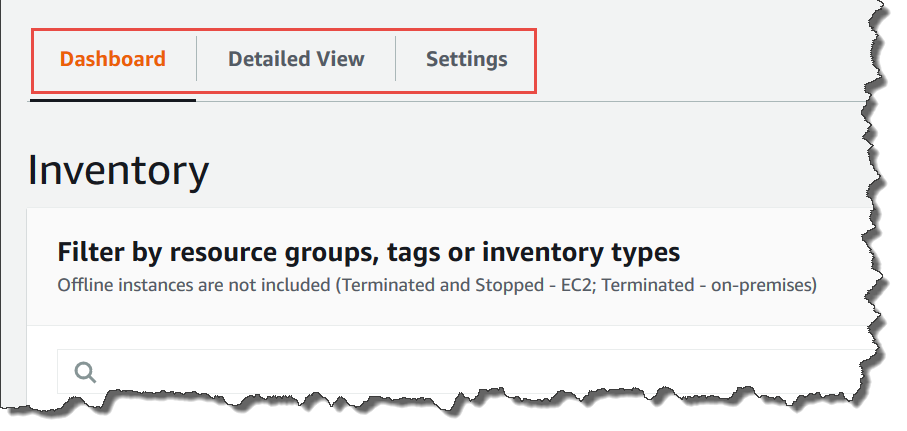
Untuk melihat data inventaris dari beberapa Wilayah dan akun di konsol AWS Systems Manager
Buka AWS Systems Manager konsol di https://console.aws.amazon.com/systems-manager/
. Di panel navigasi, pilih Inventaris.
-
Pilih tab Tampilan Detail.
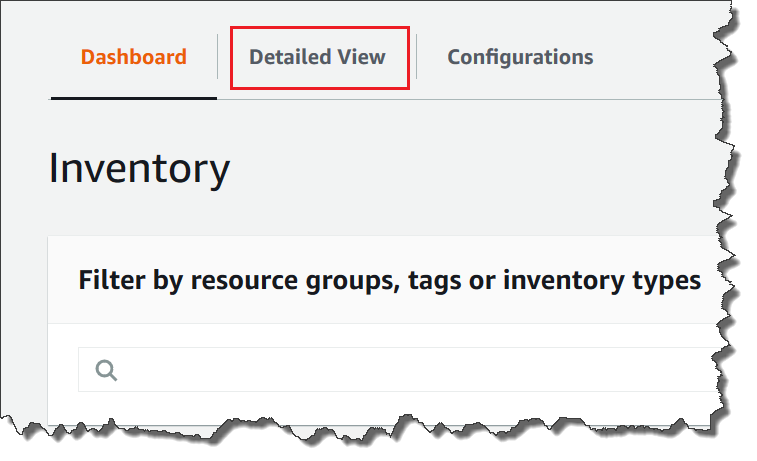
-
Pilih sinkronisasi data sumber daya yang datanya ingin Anda kueri.

-
Di daftar Jenis Inventaris, pilih jenis data inventaris yang ingin Anda kueri, lalu tekan Enter.

-
Untuk memfilter data, pilih batang Filter, lalu pilih pilihan filter.
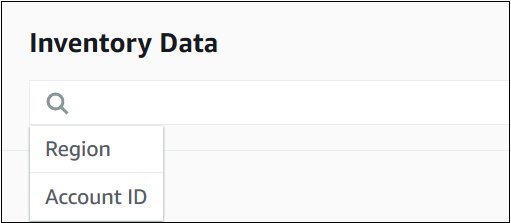
Anda dapat menggunakan CSV tombol Ekspor ke untuk melihat himpunan kueri saat ini di aplikasi lembar kerja seperti Microsoft Excel. Anda juga dapat menggunakan Riwayat Kueri dan Jalankan Kueri Lanjutan untuk melihat detail riwayat dan berinteraksi dengan data Anda di Amazon Athena.
Pengeditan jadwal perayap AWS Glue
AWS Glue merayapkan data inventaris di bucket Amazon S3 sentral sebanyak dua kali sehari, secara default. Jika Anda sering mengubah jenis data yang dikumpulkan pada node maka Anda mungkin ingin merayapkan data lebih sering, seperti yang dijelaskan dalam prosedur berikut.
penting
AWS Glue membebani Anda Akun AWS berdasarkan tarif per jam, ditagih per detik, untuk perayap (menemukan data) dan ETL pekerjaan (pemrosesan dan pemuatan data). Sebelum Anda mengubah jadwal perayap, lihat halaman Harga AWS Glue
Untuk mengubah jadwal perayap data inventaris
Buka AWS Glue konsol di https://console.aws.amazon.com/glue/
. -
Di panel navigasi, pilih Perayap.
-
Di daftar perayap, pilih pilihan di samping perayap data Inventaris Systems Manager. Nama perayap menggunakan format berikut:
AWSSystemsManager-s3-bucket-name-Region-account_ID -
Pilih Tindakan, lalu pilih Edit perayap.
-
Di panel navigasi, pilih Jadwal.
-
Di bidang Ekspresi cron, tentukan jadwal baru dengan menggunakan format cron. Untuk informasi lebih lanjut tentang format cron, lihat Jadwal Berbasis Waktu untuk Pekerjaan dan Perayap di Panduan Developer AWS Glue .
penting
Anda dapat menjeda perayap untuk menghentikan pembebanan biaya dari. AWS Glue Jika Anda menjeda perayap, atau jika Anda mengubah frekuensi sehingga data dirayapkan lebih jarang, maka Tampilan Detail Inventaris mungkin menampilkan data yang bukan saat ini.